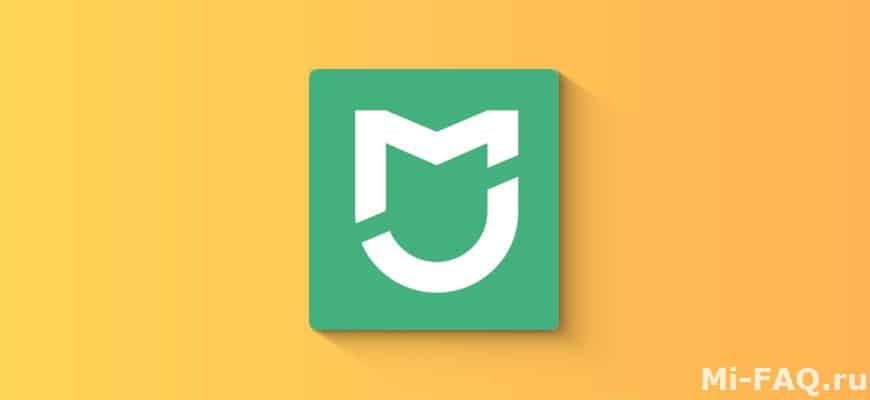
Xiaomi выпускает качественные и разнообразные товары для умного дома. Это техника, которая имеет гибкие настройки и может синхронизироваться со смартфоном. Чтобы управлять бытовыми приборами с телефона, необходимо установить специальное приложение Mi Home. О фишках и правильной настройке программы вы узнаете, ознакомившись с нашей статьей.
- Что это за приложение
- Настройка и работа с Mi Home
- Скачивание и установка
- Первичная настройка и создание аккаунта
- Добавление устройств
- Обзор функций
- Кастомное приложение
- Решение проблем
- Что делать, если приложение не работает
- Что делать, если нельзя добавить новое устройство
- Что делать, если не срабатывает сценарий
- Видео-обзор
- Ответы на популярные вопросы
Что это за приложение
Mi Home – официальное программное обеспечение от Xiaomi для управления фирменной экосистемой. Приложение позволяет объединить гаджеты в одном месте, благодаря чему удаленная настройка не занимает много времени.
Mi Home на Xiaomi Mi Box S можно установить, научу!
Приложение Mi Home доступно для iOS и Android. При первичной настройке выбирается регион и язык. Также есть локализованная русская версия, но для улучшенной функциональности рекомендуется устанавливать английский язык.
Настройка и работа с Mi Home
В данном пункте мы расскажем, как правильно пользоваться приложением и какие преимущества/недостатки оно имеет.
Скачивание и установка
Mi Home находится в свободном доступе на Google Play и App Store. Его можно скачать совершенно бесплатно и установить на мобильное устройство от любого производителя (не только модели Xiaomi и Redmi).

Загружайте программное обеспечение с официальных магазинов приложений. Если нужна кастомная версия – посетите 4pda. Не стоит скачивать Mi Home с неизвестных источников. Это чревато похищением личной информации.
Первичная настройка и создание аккаунта
Как только приложение запустится, видим пользовательское соглашение. Читаем его и кликаем «Принять и продолжить». Также даем соглашение на участие в программе улучшения качества.

В следующем окне выбираем регион. Наилучший вариант – это, конечно же, Китай. Тогда вы сможете синхронизировать со смартфоном абсолютно все «умные» устройства, даже если они выпускались сугубо для китайского внутреннего рынка. Единственный неприятный момент: большая часть интерфейса будет на китайском языке.
Оптимальным вариантом считается США, Сингапур или Тайвань. Список аппаратов там огромный, да и английский язык присутствует. Если хотите управлять небольшим количеством глобальной техники, ставьте Россию/Украину.
Как подключить Android к Xiaomi Mi Led TV P1 / Транслировать экран Андроид на Xiaomi Mi Led TV P1

Теперь предоставляем приложению необходимые разрешения и авторизуемся. Вбиваем данные от Mi-аккаунта. Если он отсутствует тогда кликаем на «Регистрация».

Добавление устройств
После успешной авторизации попадаем на главный экран. Кликаем «Добавить устройство». Открывается новая страница с классификацией техники и определенными моделями.
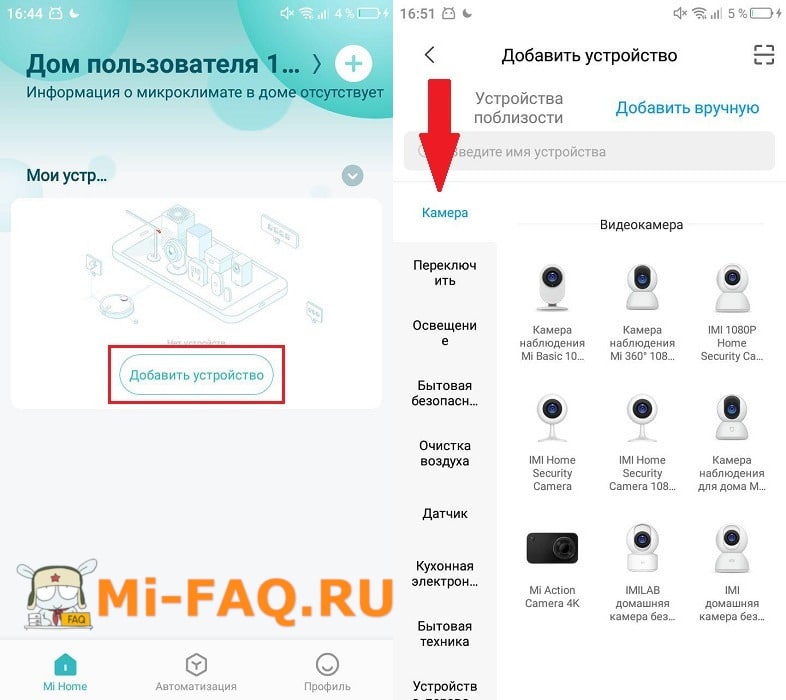
- Например, вы хотите синхронизировать с телефоном «умный» чайник. Для этого в левой вкладке выбираем «Кухонная электронная техника» – Умный чайникMi.
- Активируем Bluetooth на смартфоне и приборе. Ждем, пока телефон определит технику.
- Соглашаемся на синхронизацию.
Обзор функций
Программа Mi Smart Home позволяет провести максимально точную и удобную для пользователя настройку гаджетов. Первым делом необходимо распределить электронику по комнатам. Для этого:
- Заходим в приложение и в правом нижнем углу кликаем «Профиль»;
- Переходим в пункт «Настройки» – «Управление домом»;
- Нажимаем по разделу «Добавить комнату». На выбор огромное количество помещений: ванная, спальня, кабинет, детская, кухня и так далее.
- Напоследок указываем приборы, которые должны располагаться в конкретных местах квартиры/дома.
Для каждой комнаты можно задать уровень влажности и оптимальную температуру, используя специальный датчик от Xiaomi.
Еще интересной и очень полезной опцией является создание сценариев. Это схема, при которой срабатывают определенные действия, заранее указанные пользователем. Рассмотрим несколько простых примеров:
| Если | происходит открытие входной двери, то | запускается тревога. |
| в темной комнате замечено движение, то | включается ночник. | |
| температура превышает 25 градусов по Цельсию, то | активируется кондиционер. |
Под «если» указываем условие, под «то» задаем команду экосистеме. Создать сценарий можно в разделе «Автоматизация». В «Записях» хранятся неактивные сценарии.
Во вкладке «Профиль» изменяется имя пользователя и фото, а также создаются дополнительные учетные записи. «Форум» особой функциональности не несет: это просто место для общения владельцев «умной» техники и разработчиков.
Кастомное приложение
На просторах Интернета можно найти отличные модифицированные версии Mi Home. Чаще всего они основаны на стоковой версии, полностью переведены на русский язык и имеют некоторые дополнительные функции. Это отличный вариант для пользователей которые хотят использовать все преимущества приложения и умной техники Xiaomi (Mijia) с русским интерфейсом.
Загружать программы подобного плана мы, как всегда, рекомендуем с проверенных источников. Это могут быть как пользовательские форумы, так и официальные площадки для общения от Xiaomi (например, Mi Community).
Решение проблем
Теперь обсудим наиболее частые неприятные ситуации, с которыми сталкивается пользователь после установки Mi Home.
Что делать, если приложение не работает
- Самое первое действие, которое нужно выполнить, если приложение не работает – удалить и повторно установить его.
- Проверьте количество свободного места на устройстве: недостаток памяти часто влияет на то, что приложение просто не открывается.
- Если же вы не можете авторизоваться, проблема кроется в регионе. Активируйте VPN-соединение и поставьте вместо России или Украины материковый Китай. Повторите попытку входа.
Что делать, если нельзя добавить новое устройство
- Убедитесь, что на устройствах включен Bluetooth.
- Проверьте оригинальность Mi Home (если утилита поддельная либо взломанная, синхронизация не произойдет). Аналогично и с «умной» техникой: программа просто не увидит копию камеры или пылесоса Mi.
- Как и в первой ситуации, в виде региона выберете Китай. Особенно это важно, если используются приборы для внутреннего рынка.
Что делать, если не срабатывает сценарий
Создание сценариев может показаться новичкам сложной и запутанной процедурой. Главное правило: четко читайте инструкции, которая появляется на экране, и следуйте подсказкам. Не забывайте, что в одном сценарии нельзя указать два условия «и» и «или». Для этого создайте 2 команды.
Также правильно выберете срабатывания сценария. Это может быть таймер, запуск вручную, звонок или сообщение.
Видео-обзор
Ответы на популярные вопросы
Можно ли руководить экосистемой Сяоми с ноутбука под управлением Windows?
Нет, для операционных систем Windows, Linux и Mac OS нет специальных приложений, чтобы настраивать умный дом. Но можно установить обычный Android-эмулятор на свой ПК и в нем уже настроить Mi Home.
Могу ли я в виде пульта управления для умного дома использовать смартфон?
Да, если телефон имеет ИК-порт.
Не помешают ли рут-права функционированию Mi Home?
Режим Суперпользователя не влияет на дистанционное управление и настройку умного дома.
Сегодня мы узнали, как установить и настроить приложение Mi Home. Это быстрая процедура, значительно облегающая управление экосистемой умного дома от Xiaomi. При возникновении дополнительных вопросов пишите в комментарии, всегда поможем.
Источник: mi-faq.ru
Подключение пылесосов Xiaomi к приложению через WiFi

Концепция «умного» дома меняет быт человека. Например, можно дистанционно пропылесосить квартиру, задав режим процесса и размер обслуживаемой территории. Управляется аппарат посредством беспроводной связи, поэтому нужно знать, как подключить робот-пылесос Xiaomi к WiFi, суметь правильно его настроить.
Подготовительные действия

Перед подключением устройства к вай-фай проводятся подготовительные работы. Необходимо правильно расположить базу пылесоса, затем зарядить робота. Док-станция устанавливается, исходя из следующих условий:
- Правильный монтаж док-станции. Заднюю часть устройства прислоняют к стене. Спереди него должно быть не меньше метра свободного пространства, а по бокам — не менее 50 см. После подключения станции к сети, спрятать лишний кабель в тыльной части зарядки, намотав его на катушку.
- Проверить уровень Wi-Fi сигнала. В месте расположения зарядного устройства должен быть уверенный прием беспроводной связи, без резких изменений амплитуды. Также оградить устройство от прямых солнечных лучей.
- Разметка границ. Для ограничения передвижения пылесоса используется «виртуальная стена» — Xiaomi Virtual Wall. Это магнитная лента, если ее наклеить на полу, то робот определит ее как стену и не перейдет за указанную границу. Ленту можно использовать для дополнительной страховки пылесоса, располагая ее возле края лестницы.
Важно! На территории уборки не должно быть препятствий, чтобы робот без проблем мог пропылесосить и встать на зарядку. Провода, мелкие вещи, например, игрушки, носки задержат пылесос, и он не сможет закончить работу.
После установки станции следует зарядить пылесос. Для этого включить робот, нажав и удерживая соответствующую кнопку. Возможны 4 варианта «отклика» устройства:
- Светодиодный овал вокруг кнопок «Включение» и «Дом» загорелся белым светом. Это означает, что пылесос заряжен более, чем наполовину.
- Овал светится желтым светом. Процент заряда меньше 50, но больше 20.
- Красный свет. Аккумулятор заряжен менее чем на 20%.
- Пылесос не включается. Означает, что батарея полностью разряжена. Поставить робот на зарядку.
Важно! При первом подключении следует зарядить пылесос на 100%. Для этого прижать его к контактам станции, и заряжать до появления непрерывного белого излучения от светодиодного овала. Если белый свет мигает при зарядке, то значит аккумулятор еще не зарядился полностью.
После установки док-станции и зарядки аккумулятора пылесоса приступить к подключению к Wi-Fi сети.
Инициализация устройства в сети Wi-Fi

Управление пылесосом осуществляется с помощью смартфонов. Телефон может работать как ОС Android, так и на iOS. Перед синхронизацией следует включить на смартфонах все виды беспроводной связи и систему позиционирования — GPS, Bluetooth, Wi-Fi. Включить пылесос. Затем выполнить следующую пошаговую инструкцию:
- Запустить или скачать программу Mi Smart Home. Она доступна в Play Market и App Store.
- После старта приложения для пылесосов Xiaomi нужно выбрать точку подключения или сервер. Для правильного выбора обратить внимание на язык, на котором написаны инструкция к пылесосу и надписи на упаковке. Если на английском, то предпочесть европейский или американский сервер, на русском — российский. Если используется китайский язык, то лучше обратиться к Сингапуру, так как китайские сервера вводят ограничения на некоторые опции.
- Далее ввести логин, пароль учетной записи и авторизоваться. При первом запуске необходимо зарегистрироваться в приложении.
- Откроется страница, на которой нужно нажать по пункту «Добавить устройство». Войти в раздел пылесосов и выбрать соответствующую модель, например, Xiaomi Mi Robot Vacuum. Если подключаемого робота нет в списке, то ввести название вручную.
- Далее следует перезапустить сеть Wi-Fi, исходящую от пылесоса. Для этого зажать вместе на 2-3 секунды кнопки «Включение/Выключение» и «Дом». Сброс будет сопровождаться голосовым сообщением.
- После получения сообщения о сбросе сети от устройства, поставить галочку на экране смартфона напротив пункта «Операция подтверждена» и нажать на кнопку «Далее».
- Откроется страница, где необходимо выбрать сеть Wi-Fi, к которой будут «привязаны» смартфон и пылесос. Тапнуть по доступному подключению, ввести пароль.
- Пылесос подключился к роутеру. Теперь робот можно рассматривать, как вид маршрутизатора, к которому подключается телефон. Для этого зайти в настройки Wi-Fi на смартфоне, выбрать вновь появившуюся сеть от пылесоса.
- После непродолжительного соединения на экране телефона появится окно, в котором нужно указать расположение робота, например, кухня, ввести имя устройства. Нажать «Далее».
- Появится пункт, в котором можно добавить еще несколько пользователей для управления роботом. Для этого нужно ввести их аккаунты или пропустить этот шаг.
- Затем происходит скачивание данных с робота. При этом будут всплывать лицензионные соглашения, с которыми нужно согласиться и принять. В конце на телефоне появится значок устройства с его названием. На этом инициализация будет завершена.
Обратите внимание! Роботы работают только на частоте 2,4 ГГц. Поэтому не смогут подключиться к Wi-Fi роутерам, функционирующим в другом диапазоне.
После того, как удалось подключить робот-пылесос к Wi-Fi, следует продолжить работу с Mi Home.
Использование Mi Home

Благодаря Mi Home пылесосом можно управлять, не находясь дома, через интернет. Кроме того, приложение предоставляет ряд функций, автоматизирующих процесс уборки. Робот самостоятельно сканирует пространство и составляет карту помещения. Внизу основного экрана расположены 4 кнопки:
- «Go» или «Вперед». Если робот составил схему помещения, то после нажатия на данную кнопку, можно на карте поставить точку, где будет произведена повторная чистка. Устройство пропылесосит в указанном районе площадь размером 1,5 x 1,5 метра.
- «Dock» или «Док-станция». При нажатии на эту опцию робот вернется на базовую станцию.
- «Clean» или «Уборка». Пылесос начнет полную чистку помещения.
- «Zoned cleanup» или «Уборка по зонам». Выделение на карте определенной площади для чистки.
Также, тапнув по изображению в виде трех точек в правом верхнем углу, можно открыть дополнительные опции. Даже при отсутствии русского языка, легко понять их назначение, порядок не меняется. Появятся следующие настройки:
- «Timer» или «Плановая уборка», позволяет составить график пылеуборки с указанием дней, часов.
- «Cleanup mode» или «Режим уборки», устанавливает режим мощности пылесоса — от «Тихий» или «Quiet» до «Полная мощность» или «Full Speed», доступно 4 варианта.
- «Care» или «Уход», показывает изношенность компонентов пылесоса, таких как: фильтр, боковая и основная щетки, датчики.
- «Remote control» или «Дистанционное управление» позволяет удаленно управлять роботом, напоминает детскую машинку с пультом управления.
В версиях Mi Home 3.3.9_001633 и старше добавились дополнительные функции. Можно сохранять карты, устанавливать на них виртуальные барьеры, за которые не будет заезжать пылесос. Находятся данные опции в настройках робота, во вкладке «Режим сохранения карты».
Вычисление координат и указание зон уборки

Чтобы определить на карте помещения координаты и ориентировать пылесос по ним, необходимо провести ряд действий:
- Запустить Mi Home и выбрать пылесос. Откроется схема комнаты с указанием положения док-станции.
- Координаты базы принимаются за начальные и имеют следующие показания: по оси x – 25500, по оси y — 25500. Исходя из этих значений определяются остальные точки при перемещении пылесоса.
- Создается тестовое задание или Flow. В нем в графе «When» помещают вкладку «This Flow is started», в графу «Then» вставляют изображение пылесоса, на котором указаны начальные координаты.
- Далее нужно переместиться на вкладку «Send vacuum cleaner to target», перелистывая действия, и указать на ней пробные координаты. Меняя их значения, по схеме определяют соответствие вводимых данных с реальным положением пылесоса. Таким образом можно определить координаты зоны, в которой будет производиться чистка.
Описанные процедуры позволят правильно ориентироваться на схеме и вводить верные координаты для зоны уборки. Научившись корректно вписывать данные, приступить к указанию границ территории, подлежащей пылеуборке. Для этого выполнить следующие шаги:
- В созданном тестовом задании пролистать до действия «Start zone cleaning».
- Далее в открывшейся вкладке указываются координаты прямоугольной зоны, подлежащей уборке. Формат записи следующий: [X1, Y1, X2, Y2, N], где X1, Y1 — координаты угла прямоугольника, X2, Y2 — координаты противолежащего угла, N – количество пылеуборок в данной зоне, может изменяться от 1 до 3.
- После ввода необходимых данных, запустить чистку.
Важно! При указании [X1, Y1] и [X2, Y2] следить за тем, чтобы вторые координаты были больше, чем первые. В противном случае пылесос не начнет чистку.
Выполнив описанные шаги, можно максимально автоматизировать процесс уборки помещений.
Возможные проблемы с подключением
Иногда Mi Home не синхронизируется и не видит пылесос. Существует несколько причин того, почему это происходит.
Неполадки с Wi-Fi

Если не удалось подключить устройство к Wi-Fi, то следует проделать синхронизацию заново, предварительно сбросив настройки сети на пылесосе. Сделать это можно, зажав одновременно кнопки «Включение» и «Дом». После этого повторить все действия заново.
Если это не помогло, то нужно изменить DNS адрес Wi-Fi на смартфоне. Выполнить следующие шаги:
- Зайти в настройки смартфона и выбрать пункт «Wi-Fi».
- Откроются доступные сети. Среди них выбрать нужную. Нажать на нее, удерживать палец до появления надписи: «Свойства сети».
- Зайти во вкладку «Свойства», далее тапнуть по «Изменить сеть». Откроется список различных настроек, выбрать «Дополнительно», а затем «Пользовательский». Здесь нужно вписать новый адрес — 114.114.114.114.
После этого провести синхронизацию заново.
Особенности подключения к iOS
Mi Home для iPhone идентична приложению для Android. Синхронизация также происходит одинаково. Но в «яблочной» версии может возникнуть проблема при подключении. Приложение не идентифицирует устройство, поэтому синхронизация не завершится.
Исправляется данная ошибка путем изменения региона. Для этого открыть в Mi Home вкладку «Profile», выбрать в ней пункт «Settings». Найти в появившихся настройках строку «Region». Выбрать из списка стран «India» или «China». Произвести повторную синхронизацию.
Проблемы с входом в аккаунт
Если не удается войти в аккаунт, то следует воспользоваться VPN. Данный инструмент виртуально изменяет страну, из которой происходит вход в учетную запись. Поэтому, если провайдер блокирует сервера Xiaomi или они труднодоступны в определенной стране, то использование VPN позволяет обойти блокировку.
Можно использовать VPN Master от Xiaomi или похожую стороннюю программу. Желательно подключиться через Германию или Сингапур. После установки связи через VPN произвести повторный вход в учетную запись.
«Умный» робот-пылесос облегчает пылеуборку. Можно заранее пропылесосить квартиру дистанционно, и зайти в чистый дом. При внимательном подходе подключиться к устройству сможет любой владелец. Возможные проблемы также решаются без привлечения специалиста.
Добавить комментарий Отменить ответ
Для отправки комментария вам необходимо авторизоваться.
Источник: promusor.info
Как подключить очиститель воздуха Xiaomi Smartmi Air Humidifier 2 в Mi Home?

Этой статьёй хочу начать новую рубрику на сайте — Умный дом. В большинстве своём, я использую экосистему Xiaomi, поэтому и материалы будут, в основном, по оборудованию этой компании. Сразу оговорюсь, что эта статья поможет не всем, но многим. Также отмечу, что Xiaomi уже начали путать потребителей разными названиями похожих устройств, например здесь Xiaomi Smartmi Air Humidifier 2 — то же самое, что и Smartmi Evaporative Humidifier.
Примечение: изначально в статье описана модель с SKU:SKV6001EU.
26.11.2020: Добавил решение для модели с SKU:SKV6001RT-YP и SKV6004RT
Smartmi Evaporative Humidifier не подключается к Mi Home — инструкция, как исправить (решено)
Итак, в феврале 20го ко мне обратился старый знакомый с просьбой помочь ему подключить какой-то навороченный умный увлажнитель / очиститель воздуха Xiaomi к приложению Mi Home, потому что ни сам, ни консультанты, ни знакомые айтишники сколько ни пробовали, а добавить так и не смогли.


Внешний вид Xiaomi Smartmi Evaporative Humidifier
Я уже около 2 лет использую умные устройства от Xiaomi, поэтому думал, что легко справлюсь с этой задачей, быстро согласился ему помочь, оставалось только договориться, когда. Ну и через месяц я всё-таки заехал к нему в гости.
Погуглив, я узнал модель, это оказался очиститель / увлажнитель воздуха под длинным названием Xiaomi Zhimi Smartmi Air Humidifier 2 У друга уже был установлен Mi Home, но он не мог его подключить к своему Mi-аккаунту. Автопоиском не находил, при выборе устройства и рекомендациях всё равно не подключался. Приложение советовало нажать кнопки питания и WiFi и удерживать нажатыми в течение 5 секунд, пока не загорятся индикаторы, после чего наш увлажнитель должен был появиться и подключиться. Однако при зажатии и моргании индикаторов устройство не появлялось.





Пытаемся подключить Xiaomi Smartmi Evaporative Humidifier к Mi Home
Смена региона с Россия на Китай не помогала, возврат обратно на Россия также. Попробовал подключить к своему Mi Home, у меня там порядка 15 устройств, регион Китай — не подключается. Полчаса потратил времени, уже было сдался, но решил расспросить где купил и при каких условиях.
Оказывается, знакомый купил его тут, в магазине Фотосклад.ру, даже почитал отзывы, у всех всё работало и управлялось через телефон. А у него только через кнопки, причём узнать температуру, влажность он не мог, ровно как и выставлять таймеры, расписания работы устройства и прочие плюшки, доступные в Mi Home. Затем показал коробку, где была инструкция на русском языке, в общем ничего необычного. Уж точно не подделка, слишком всё было качественно сделано и работало именно так, как и должно было, просто не подключался к аккаунту Mi.
Погуглив пассивно ещё 15-20 минут, перепробовав все возможные способы, сбросив за вечер раз 20 это устройство, я набрёл на форум Xiaomi, где обсуждалась эта модель. Где-то в комментариях я увидел рекомендацию, поменять регион на Германия.
Меня осенило, возможно эта модель не для регионов Россия или Китай, а например предназначено для рынка Европы. Уже в сотый раз осматривая упаковку и сам увлажнитель на предмет наличия QR-кодов, штрих-кодов или любой маркировки, которая может дать подтверждение моей мыли, я увидел серийный номер, который заканчивался на EU. К слову, у китайского региона он должен был заканчиваться на CN. Бинго!

Приложение упорно не хотело переключать регион, потому что я — дурачок и постоянно подключался по WiFi не к роутеру с интернетом, а напрямую к очистителю воздуха, ведь он также раздавал вайфай. Естественно нет интернета, нет доступа к серверам. Поняв ошибку, переподключился к нормальной сетке, сменил регион на Германию, но можно на любой европейский сервер.
Заново авторизуемся, заходим с тем же аккаунтом, заходим в добавление нового устройства нажатием на кнопку + и через 5 секунд видим наш увлажнитель Xiaomi Smartmi Air Humidifier 2. УРА!
Как обычно, добавляем, передаём ему пароль на наш WiFi, прикрепляем к нужной комнате и управляем. Всё работает!
На вопрос, а что делать, если он хочет дома развернуть умный дом на устройствах, для которых родной регион Китай, сказал, чтобы увлажнитель прицепил к аккаунту жены с регионом Германия, всё равно она чаще дома находится, и ей лучше управлять климатом в детской. К сожалению, даже если поделиться устройством из одного региона аккаунту из другого — он не появиться, так что управлять этим увлажнителем из китайского региона не получится
Обновление от 26.11.2020
Что делать, если у вас модель увлажнителя с SKU:SKV6001RT-YP или SKV6004RT?
С августа на сайт начали попадать владельцы Xiaomi Smartmi Air Humidifier с новым странным SKU:SKV6001RT-YP и SKV6004RT. Мы пробовали менять регионы на Китай, Россию, Германию и другие страны, но ничего не помогало. В переписке я постарался помочь одному из владельцев, но не имея данный гаджет на руках, это было затруднительно.




Спасибо посетителю сайта за фотографии и обратную связь
Поэтому я отложил решение на неопределённый срок. Но тут в комментарии пришёл один из владельцев и указал работающее (пока не полностью и проверено только несколькими владельцами) решение.
Как подсказали в комментариях, есть 2 разных решения:
- В Mi Home поменяйте регион на Пуэрто-Рико
- Поменяйте Регион на Китай, дополнительно поменяйте часовой пояс на Пекин (Китай)
Я связался с одним из пользователей, он подтвердил, что увлажнитель подключился и работает с некоторыми особенностями.

Так что удачи всем в пользовании данными аппаратами! Буду рад любым комментариям!
Отблагдарить автора статьи также можно переводом, +100 вам в карму!
Источник: radmir.net